По-перше, це красиво! По-друге, коли у вас кілька флешок і ви не пам'ятаєте що у вас на який знаходиться - то що відображається іконка або значок - швидко дозволяють зорієнтуватися. Наприклад, на флешці з іграми - можна поставити іконку з якої-небудь гри, а на флешці з документами - іконку Word \ 'a. По-третє, при зараженні флешки вірусом - іконка у вас буде замінена на стандартну, а значить ви відразу ж помітите недобре і зробіть заходи.
Розпишу по кроках, як поміняти іконку (виконати, до речі, потрібно всього лише 2 дії!).
Спочатку знаходите картинку, яку хочете поставити на свою флешку.
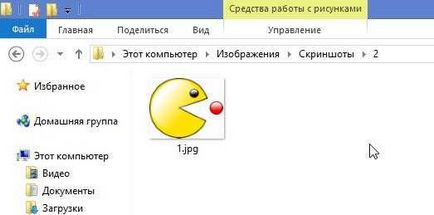
Далі потрібно скористатися якою-небудь програмою або онлайн сервісом зі створення файлів ICO з картинок. Нижче у мене в статті наведено кілька посилань на такі сервіси.
Онлайн сервіси по створенню іконки з файлів картинок jpg, png, bmp і ін .:
Я в своєму прикладі скористаюся першим сервісом. Для початку завантажуємо туди свою картинку, потім вибираємо скільки пікселів буде складати наша ікона: вказуйте розмір 64 на 64 pixels.
Далі просто конвертуємо картинку і завантажуємо її до себе на комп'ютер.
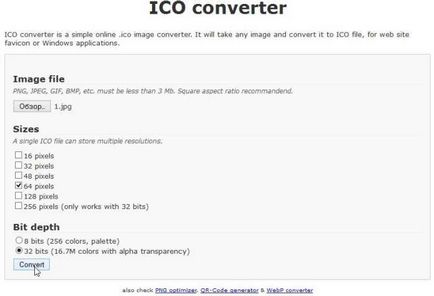
Власне на цьому іконка створена. Її потрібно скопіювати до себе на флешку.